Как удалить друга из одноклассников
Содержание:
- Как удалить страницу на одноклассниках
- Прекращение дружбы
- Как удалить друга с Одноклассников?
- Как скрывать в приложении?
- Как удалить поступившую заявку в друзья
- Как удалить свою заявку в друзья
- Как удалить друга в Одноклассниках без оповещения на планшете?
- Добавление в черный список
- Как вернуть удалённого друга
- Может ли человек узнать, что с ним прекратили дружбу
- Где в «Одноклассниках» находятся «удалённые» друзья?
- Как прекратить дружбу с человеком, чтобы он не узнал об этом
- Другие варианты
Как удалить страницу на одноклассниках
Удаление страницы доступно с компьютеров, планшетов и смартфонов. Обязательно требуется соединение с интернетом. Порядок действий остается общим: сначала пользователь заходит в личный кабинет, после чего переходит в настройки.
Через компьютер
Как удалить страницу в одноклассниках, поможет инструкция:
- Открыть сайт odnoklassniki.ru.
- Ввести логин и пароль для входа в личный кабинет.
- Прокрутить страницу вниз до конца. В нижней части экрана появятся основные разделы сайта. Здесь наживается кнопка Еще и выбирается Регламент.
- После перехода откроется полный список правил сайта Одноклассники. В конце имеются две ссылки: Обратиться в службу поддержки и Отказаться от услуг. Нажимаем на вторую из них.
- Система выведет форму, в которой указывается причина удаления аккаунта: полный отказ от социальной сети, взлом профиля злоумышленниками, создание новой страницы или др. Допускается выбор нескольких вариантов. Затем вводится пароль от профиля.
- Для подтверждения операции нажимается кнопка «Удалить». С этого момента аккаунт значится удаленным, а вся личная информация недоступна для поисковых сервисов и других пользователей.
Через мобильный браузер
Чтобы удалить страницу в Одноклассниках с телефона навсегда, требуется любой мобильный браузер и подключение к интернету:
- Сначала в телефоне открывается любой браузер. В адресной строке вводится ok.ru. Для входа в аккаунт указывается логин, телефон или email, затем вводится пароль.
- На странице нажимают на крайнюю левую кнопку со значком ОК.
- Откроется меню сервиса, которое пролистывают до конца. Внизу выбирается пункт «Полная версия сайта». Мобильный вариант Одноклассников является упрощенным и не содержит ряда функций, в том числе удаление профиля.
- Система может прислать запрос на подтверждение перехода. В предложенной форме наживается кнопка Перейти.
- На новой странице нажать на кнопку Помощь в верхнем правом углу, затем выбрать раздел Доступ к профилю и Удаление профиля.
На странице появится инструкция и ссылка для ликвидации аккаунта.
Можно не заходить в раздел Помощь и сразу набрать в браузере адрес ok.ru/regulations. В нижней части страницы кликнуть по пункту «Отказаться от услуг».
- Указать одну или несколько причин удаления профиля. Ввести пароль от аккаунта и нажать на кнопку «Удалить».
Через мобильное приложение
Пользователи часто заходят в социальные сети с мобильного телефона. Одноклассники не стали исключением. Для смартфонов разработано бесплатное приложение, позволяющее быстро получить доступ к своему аккаунта.
Пока утилита не содержит опции удаления профиля. Для этого открывают мобильный браузер и переходят на сайт Одноклассников. Однако можно закрыть доступ к профилю и таким образом защитить личную информацию от посторонних.
Подробный алгоритм, как удалить Одноклассники с телефона:
- Найти на экране смартфона значок с Одноклассниками и войти в соцсеть.
- В левом верхнем углу экрана нажать на кнопку с тремя горизонтальными полосками. В результате откроется общее меню приложения.
- Здесь выбирается раздел «Закрыть профиль». Услуга платная, ее стоимость 30 ОК или примерно 45 руб. Для активации требуется пополнить счет.
Прекращение дружбы
Первым шагом на пути к заветному отказу от «дружбы» является вход в систему. На главной странице сайта вводим логин-пароль и нажимаем «Войти». Нашему вниманию откроется лента, содержащая информацию о действиях друзей за время нашего отсутствия. Затем ищем глазами раздел «Друзья», располагающийся справа от «Ленты», и переходим в него.
Перед нами открывается список друзей с их именами, фотографиями и статусами. Листаем список и находим нынешнего «недруга». Пользователям с сотнями друзей проще будет воспользоваться поиском и ввести инициалы провинившегося в специальную строчку. После того, как виновник будет найден, смело и уверенно выполняем следующую последовательность действий:
- Наводим на него курсор.
- В открывшемся окне выбираем «Прекратить дружбу» (в самом низу).
- Подтверждаем прекращение.
После того, как вы подтвердите, что не желаете видеть этого человека в списке своих «друзей», вам придет уведомление о том, что дружба прекращена.
Как удалить друга с Одноклассников?
Администрация сайта предусмотрела для такой возможности кнопку «Убрать из друзей», добраться до неё можно различными способами.
Через компьютер
Порядок действий следующий:
Авторизуйтесь и войдите в аккаунт социальной сети
Обратите внимание на верхнюю часть экрана, где оформлены значки и выберите категорию «друзья» (находится четвертой слева и обозначена двумя человечками в миниатюре). В левой части экрана доступно вспомогательное меню, где можно выбрать всех друзей, или только тех, что находятся на сайте в данный момент
Выберите нужного друга и перейдите на его личную страницу. Обратите внимание на пункты чуть ниже основной фотографии профиля («лента», «друзья», «фото», «группы», «игры», «заметки» и так далее). Щёлкните на три точки чуть выше обозначенных пунктов и в выпадающем списке выберите «Удалить из друзей» в самом конце. Дополнительно в том же списке можно отписаться от аккаунта при необходимости.
С мобильного устройства
Порядок действий:
- Зайдите на аккаунт социальной сети через соответствующую иконку на главном экране мобильного устройства.
- При необходимости совершите процедуру авторизации (если до этого вышли с аккаунта).
- Нажмите на фото профиля в миниатюре рядом с заметками, чтобы перейти из вкладки новостей на свою страницу.
- Перейдите в категорию «друзья» (находится чуть ниже настроек).
- Выберите необходимого друга и перейдите на его профиль.
- Чуть ниже «написать сообщение», или «позвонить в ОК» имеется вспомогательное меню (содержит упоминание, что аккаунт находится в друзьях).
- Выберите «другие действия» и нажмите «ещё».
- В ещё одном подменю доступны функции «заблокировать пользователя» и «удалить из списка друзей».
- Любое вышеописанное действие приведёт к исключению аккаунта из списка друзей. Дополнительно можно отписаться и от ленты пользователя.
С мобильной версии сайта
Порядок действий:
- Совершите процедуру авторизации (если необходимо) и совершите вход в аккаунт социальной сети.
- Перейдите в категорию «друзья» (находится в составе левого блока под фото аккаунта в миниатюре).
- Выберите нужный аккаунт и перейдите на страницу пользователя.
- Нажмите на «ещё» и в выпадающем списке найдите пункт «удалить из друзей» по аналогии с версией сайта для компьютеров.
Как скрывать в приложении?
У ОК есть специальное приложение для мобильных. Программа подойдет для людей, часто пользующихся сайтов вне дома. Как начать работать с софтом?
- Зайдите в официальный магазин.
- Введите название социальной сети в строке поиска.
- Будет предложено официальное приложение на первой строчке.
- Скачайте его и установите.
- Войдите в программу.
- Осуществите авторизацию.
- Можно начинать пользоваться программой.
- Присутствует специальный раздел «Лента».
В чем преимущества программы?
- Она проста в использовании.
- Получила красивое оформление.
- Предоставляется набор полезных функций.
- Вы оцените все возможности приложения.
- Приходят быстрые уведомления о сообщениях.
- Программа обладает высокой стабильностью.
- Не возникает трудностей при ее использовании.
Как скрывать события из ленты? Потребуется:
- В приложении открыть раздел «Лента».
- Найти запись человека в нем.
- Кликнуть на небольшое меню около поста.
- Нажать на пункт «Скрыть событие».
- Вам предложат отписаться от всех активностей.
- Поставьте галочку в новом окошке и подтвердите действие.
В приложении можно легко отписаться от обновлений человека. Пользователям предлагается выбрать любой способ среди представленных.
Как удалить поступившую заявку в друзья
Каждый пользователь знает, что поступившую заявку на дружбу в социальной сети Одноклассники можно либо одобрить, либо удалить. Далее в инструкции вы узнаете, как удалить поступившую заявку в друзья через смартфон и стационарный компьютер.
С телефона
Чтобы убрать поступившую заявку от какого-либо пользователя в друзья в Одноклассниках через мобильное устройство, необходимо будет проделать несложный набор действий.
Android
Для телефона с операционной системой Android актуален такой порядок действий по удалению поступившей заявку в друзья:
- Открываем официальное приложение от интернет-ресурса Одноклассники на мобильном устройстве с ОС Android. Клацаем один разок по значку в виде трёх полосочек, который находится в левой верхней части первоначальной вкладки.
- Благодаря этому, перед вами откроете новая страница, где собраны основные разделы программы Одноклассники. Просто найдите на действующей вкладке пункт «Друзья» и щёлкните по нему один раз.
- Сразу же после этого, вас перебросит в раздел приложения со всеми вашими друзьями из социальной сети Одноклассники. В верхней части текущей страницы будет графа «Заявки в друзья». Кликните по ней один разок.
- После чего, вы откажетесь на странице со всеми запросами на дружбу от других пользователей. В каждом запросе будет пункт «Принять» и графа «Отклонить». Если вы хотите чтобы заявка исчезла, то просто клацните по строчке «Отклонить». Именно на этом алгоритм действий по скрытию заявки в друзья через смартфон заканчивается.
iPhone
На айфоне удалить поступившую заявку в друзья через специализированную программу от социальной сети Одноклассники можно следующим образом:
- Запускаем на айфоне официальную программу Одноклассники. В правом нижнем углу будет располагаться иконка в виде трёх линий. Просто нажмите по ней один разок.
- Таким образом, вы сможете попасть на вкладку со всевозможными разделами. Вам понадобится щелкнуть один раз по графе «Друзья».
- После чего, вас перекинет на страницу со всеми вашими друзьями в социальной сети. В верхней части страницы должен быть пункт «Заявки». Именно по нему вам и потребуется щелкнуть один разок.
- Если вы сделаете все правильно, то перед вами откроется вкладка только с заявками на дружбу от других пользователей. В каждом запросе будут присутствовать кнопки «Принять» и «Отклонить». Как вы можете уже догадаться, вам придётся кликнуть один раз по пункту «Отклонить».
- Вот, собственно, и все. Сразу же после выполнения действия выше запрос в друзья для социальной сети Одноклассники исчезнет.
С компьютера
Остаётся только разобраться с тем, как удалить поступившую заявку в друзья на главном сайте социальной сети Одноклассники через персональный компьютер. Делается это так:
- Открываем браузер на стационарном компьютере и переходим на главную страницу. В верхней части экрана располагается специальная панель с некоторыми разделами. Вам потребуется нажать левой клавишей мышки по значку, имеющему вид двух человечков.
- Таким образом, вы попадёте на вкладку со всеми вашими друзьями. Как вы можете заметить, в верхней части страницы располагается подраздел «Заявки в друзья». Чтобы открыть полный список с пользователями, которые отправили вам заявку на дружбу, кликните левой кнопочкой мышки по строке «Заявки в друзья» в левой части действующей страницы.
После чего, найдите на вкладке заявку от ненужного вам человека. Чтобы убрать его заявку на дружбу, просто клацните левой клавишей мышки по графе «Скрыть». Как только вы это сделаете, заявка на дружбу исчезнет.
После прочтения сегодняшней инструкции, вы узнаете, как удалить свою заявку в друзья на интернет-площадке Одноклассники, а так же, как удалить поступившую заявку в друзья от любого другого пользователя. Способы были представлены не только для персонального компьютера, но и для мобильных устройств. Поэтому, вы не запутаетесь.
Как удалить свою заявку в друзья
Если вы случайным образом отправили заявку на дружбу в соц. сети Одноклассники другому пользователю, то собственную заявку можно отменить. Немного ниже вы узнаете, как удалить свою заявку в друзья через мобильное устройство или персональный компьютер.
С телефона
Начнём с того, что рассмотрим порядок действий для мобильного телефона, позволяющий убрать свою заявку в друзья на интернет-ресурсе Одноклассники. Кстати, порядок действий для смартфона с операционной системой Android один, а для айфона немного другой.
Android
Чтобы удалить свою заявку на дружбу в социальной сети Одноклассники через смартфон на базе Android, выполните такой набор действий:
- На телефоне с операционной системой Android открываем официальное приложение. Переходим на вкладку с личным профилем того пользователя, которому мы ранее отправили заявку на дружбу. Вам потребуется найти на страничке графу «Заявка отправлена» и кликнуть по ней один раз.
- Если вы сделаете действие выше правильно, то в нижней части вкладки появится строка «Отменить запрос». Как вы уже могли догадаться, именно по ней и потребуется клацнуть один разок.
- После этого появится новое окошко по центру страницы. Если вы действительно хотите отменить запрос на дружбу с определенным пользователем, то просто кликните по кнопке «Отменить запрос».
- На этом все. Если вы правильно проделаете весь указанный выше алгоритм действий, то запрос на дружбу будет отменён.
iPhone
Если вы захотите отменить свою отправленную заявку в друзья на интернет-ресурсе Одноклассники через айфон, то просто проделайте следующий набор шагов:
- Открываем основное приложение на айфоне. Переходим на личную страницу того пользователя, у которого необходимо отозвать заявку на дружбу. Находим на страничке пункт «Запрос» и нажимаем прямо по нему один разок.
- После выполнения действия выше, в нижней части страницы появится небольшое окошко с вопросом «Вы действительно хотите отменить заявку в друзья?». Вам потребуется нажать по надписи красного цвета «Отменить заявку».
- Вот, собственно, и все. Всего лишь за пару элементарных кликов вы сможете отозвать заявку на дружбу в Одноклассниках через приложение для айфона.
С компьютера
Переходим к алгоритму действий для персонального компьютера. Чтобы удалить свою заявку в друзья на официальном сайте Одноклассники через ПК, выполняем такие действия:
- Открываем сайт. Переходим на вкладку с личной страницей того пользователя, которому мы ранее отправили запрос на дружбу. Там вы должны заметить графу «Запрос отправлен». Если вы её уже нашли, то кликайте прямо по ней левой клавишей мышки.
- Должно выдвинуться небольшое окошко. Изначально будут предложены варианты, кем приходится вам данный пользователь. А в нижней части окна будет располагаться строчка «Отменить запрос». Именно по этой строке вам и потребуется щелкнуть левой кнопочкой мыши.
- На этом все. Сразу же после нажатия по графе «Отменить запрос» произойдет отмена заявки на дружбу с данным пользователем. Как вы можете заметить, на странице вновь появилась графа «Добавить в друзья».
Как удалить друга в Одноклассниках без оповещения на планшете?
Существует несколько способов произвести данную операцию:
- На планшете.
- С помощью телефона.
- Через компьютер или ноутбук.
Порядок действий через планшет ничем не отличается от того, который был изложен выше. Главное, чтобы на вашем устройстве было установлено специальное приложение, позволяющее беспрепятственно посещать социальную сеть Одноклассники.
Даже не смотря на отсутствие уведомления о том, что вы исключили человека из числа его друзей, он сразу или спустя некоторое время узнает об этом.
Его список друзей уменьшится на одного, а ваши обновления перестанут появляться в его ленты. Из этого он сделает вполне закономерный вывод о том, что перестал входить в число ваших друзей в Одноклассниках.
Как удалить друга в соцсети «Одноклассники»?
Помните по образу Высоцкого «Если друг оказался вдруг. «? Естественно, может в горы вы вместе с ним, то бишь с другом, совместно не прогуливались. А только пообщались в социальной сети «Одноклассники» и сообразили — что не достоин он ни такового совместного похода, ни дружбы. Как досадно бы это не звучало, так бывает! В душе и сердечко отвергли собеседника — и всё здесь.
При таких обстоятельствах, необходимо удалить друга из перечня друзей, ведь он уже «и не неприятель, а — так». Какой смысл держать его в поле зрения на собственной страничке в «Одноклассниках»?!
Что нужно, приступим к выполнению намеченной задачки.
Добавление в черный список
Блокировка пользователя Одноклассников может производиться по причине слишком неприятного поведения, рассылки спама и т.д. Этот вариант предполагает не только удаление из друзей, но и запрет на дальнейшее посещение профиля, просмотр подробной информации, ленты. И конечно такой способ приятен тем, что надоедливый участник сети ничего не увидит. Рассмотрим выполнение операции на ПК и в телефоне.
Добавление в ЧС на компьютере
Осуществить задуманное можно так:
- Открыть профиль требуемого человека на сайте ok.ru.
- Нажать на три горизонтальные точки справа от надписи «Сделать подарок».
- В выпадающем меню выбрать пункт «Пожаловаться».
- В открывшемся окне поставить галочку напротив слов «добавить человека в черный список».
- Кликнуть по кнопке «Пожаловаться» и подтвердить свое решение.
Если с пользователем ранее велись беседы или он прислал письмо неприятного содержания, то добавление в ЧС можно выполнить непосредственно со страницы диалогов:
- Нажать на имя человека в списке собеседников.
- В открывшемся диалоге, справа сверху кликнуть на иконку с буквой «і» в центре.
- Выбрать пункт «Заблокировать».
Подтвердить операцию.
Добавление в ЧС через приложение
Чтобы отправить пользователя в черный список через официальное приложение ОК, необходимо:
- Открыть страницу нежелательного пользователя.
- Нажать на строку «Другие действия», затем «Еще».
- Тапнуть по строке «Заблокировать пользователя».
Еще раз нажать «Заблокировать».
Воспользовавшись представленными инструкциями, получится удалить друга без каких-либо оповещений. Действие легко выполняется как на ПК, так и с телефона. Альтернативой может стать добавление в черный список, которое подразумевает полное закрытие доступа к странице.
https://youtube.com/watch?v=JaMqdcT6tIg
Разное
Как вернуть удалённого друга
Нередко случается такое, что человек был удалён из друзей спонтанно, и спустя какое-то время возникает желание вернуть друга. Подобное происходит и в том случае, если человек чистил список и удалил сразу всех друзей. Одноклассники позволяют удалять и добавлять людей сколько угодно раз. Поэтому не всё потеряно.
При повторном добавлении в друзья человек поймёт, что был удалён. Ему придёт уведомление о предложении дружбы. Поэтому вернуть удалённого друга таким образом, чтобы он не узнал, не получится.
Проще всего найти и добавить друга через встроенный поисковик Одноклассников. Для этого выполняем следующие действия:
- Заходим в Одноклассники с компьютера;
- В поисковой строке набираем фамилию или имя человека;
- Нажимаем «Показать все результаты»;
- По умолчанию установлен поиск музыки, поэтому выбираем вкладку «Люди»;
- Если в открывшемся списке пользователей Одноклассников вы не можете найти своего друга, установите дополнительные фильтры поиска справа. К ним относится: страна, город, место работы, возраст;
- Найдя удалённого друга, нажимаем на кнопку «Добавить в друзья».
Остаётся дождаться того момента, когда пользователь примет запрос в Одноклассниках после удаления.
Процесс удаления из списка друзей в Одноклассниках не затруднит даже новичка. То же самое касается и блокировки. Эти процедуры не являются необратимыми, поэтому в любой момент можно отправить человеку запрос на добавление в друзья или удалить его из чёрного списка.
Может ли человек узнать, что с ним прекратили дружбу
На данный момент исключение друга происходит без отправки ему оповещения об этом, и маловероятно, что такую функцию добавят в ближайшее время. Однако знакомый все же может узнать о том, что вы сделали:
- При удалении человека из своего перечня виртуальных знакомых вы автоматически исчезнете и из его френд-листа. Если у человека небольшое количество знакомых, и вы часто переписывались с ним в ОК, то он может заметить отсутствие вашего профиля.
- Человек может зайти к вам на страничку и увидеть, что вы не являетесь приятелями.
- Вы сами можете выдать себя, если после разрыва приятельских отношений вновь решите подружиться с пользователем. Он увидит заявку и поймет, что ранее был удален.
- Также бывший приятель может открыть перечень людей, на которых он подписан, и увидеть там вас. Это будет явно свидетельствовать о том, что он был исключен.
Все, кого вы уберете из френд-листа, окажутся в списке подписчиков и смогут видеть ваши записи и фото. Просмотреть всех людей, которых вы вычеркнули из своей виртуальной жизни и тех, чью заявку на дружбу не приняли, можно в разделе “Подписчики”. Чтобы попасть туда, перейдите на страницу “Друзья” и в меню, расположенном в левой части экрана, выберите пункт “Подписчики”.
В перечне подписчиков можно увидеть только тех, кто еще не отозвал свою заявку.
Чтобы убрать человека не только из друзей, но и из подписчиков, добавьте его в черный список. Заблокированный пользователь не сможет просматривать ваши записи и фотографии, а также лишится возможности писать вам личные сообщения, ставить классы и оставлять комментарии под записями. Для пользователя, которого вы отправите в ЧС, ваша страница будет полностью закрыта.
Если вы не хотите, чтобы ваш профиль могли просматривать незнакомые вам люди, установите соответствующие настройки приватности или подключите услугу закрытого профиля.
Где в «Одноклассниках» находятся «удалённые» друзья?
В том случае, если пользователь активировал функцию «удалить из друзей», — дружественный аккаунт теряет соответствующий статус, а заявка трансформируется в активную подписку (пользователю доступна открытая информация на странице за исключением персональных ограничений).
Примечание:
Если оформить нежелательному, в том числе дружественному аккаунту «черный список», то есть ограничить пользователю допуск на личную страницу и возможность отправлять сообщения, — «удалённый» друг останется в ЧС.
Как узнать удалённых друзей в Одноклассниках?
Напрямую подобную информацию узнать не получится, но существует несколько альтернативных, косвенных способов. Таким образом:
Вариант №1
Обнаружить удалившегося друга можно через сторонние сервисы. Например, подобный функционал может предложить «Zebraboss». Суть работы программы сводится к мониторингу и оформлению отчётов за конкретный период времени. Разработчики программного обеспечения гарантируют бесплатное использование сервиса, если на странице не превышен лимит в одну тысячу друзей, или подписчиков. Порядок действий следующий:
- Зайдите на профиль в «Одноклассниках» и перейдите в категорию друзей.
- Выделите список контактов и сохраните информацию в документ «Word».
- После некоторого времени повторите процедуру и сравните результаты через «рецензирование» и сравнительный анализ путём сверки двух копий документа.
- Удалённые друзья будут помечены зачёркнутой чертой.
К сожалению, такой способ выявления удалившихся друзей неточен: программа может выдать критическую ошибку во время мониторинга страницы и показать неверные результаты.
Примечание:
Соблюдайте осторожность! Часто под подобные сервисы маскируется вредоносное программное обеспечение с целью похищения личных данных вплоть до банковских счетов, паролей, карт и иной конфиденциальной информации. Вариант №2
Вариант №2
Ручной способ выявления: подойдёт для аккаунтов, количество друзей (или подписчиков) которого не превышает несколько сотен. Порядок действий следующий:
- Пройдите авторизацию в «Одноклассниках» любым удобным способом (через компьютер, мобильный сайт, или официальный клиент приложения на Android и IOS).
- Перейдите во вкладку «друзья» (с компьютера достаточно щелкнуть на соответствующую иконку в верхней части экрана, тогда как в мобильной версии сайта все необходимые кнопки будут на левой панели под профилем).
- Найдите вкладку «исходящие заявки» (в мобильной версии сайта «подписки»).
- В том случае, если аккаунт был удалён из друзей, — в перечне подписок будут находиться контакты удалившихся друзей при условии, если не был оформлен бан-лист в персональном порядке.
Примечание:
В официальном приложении ОК на мобильные устройства под управлением Android и IOS нет возможности напрямую смотреть исходящие заявки в друзья, или подписки, но можно выявить удалившегося друга через мониторинг статистики. Кроме того, если удалённый друг отозвал подписку на аккаунт, — вышеизложенным образом обнаружить его не получится.
Вариант №3
Этот способ будет действенным в том случае, если регулярно отслеживать активность на странице аккаунта. Порядок действий следующий:
- Авторизуйтесь (если необходимо) и войдите в аккаунт «Одноклассников» через официальное мобильное приложение.
- Зайдите в настройки аккаунта и проверьте, стоит ли активированной галочка напротив пункта «статистика».
- Вернитесь на главную страницу аккаунта.
- Нажмите на левую скобку в правой части экрана, где перечисляются пункты «друзья», «заметки», «фото», «группы» и из выпадающего списка выберите «статистика».
- Откроется обширное меню с информацией по охвату пользователей, где можно узнать о добавленных и удалившихся друзьях (первые помечены синим цветом, вторые — розовым).
Примечание:
Статистика учитывается только за последний год. Чем чаще будете проверять динамику изменения, — тем больше шансов узнать разницу добавленных и удалившихся друзей.
Смогут ли видеть удалённые друзья активность?
Активность пользователя в общедоступном формате могут отслеживать контакты, которые не находятся в «черном списке» конкретного аккаунта при условии сохранения подписки на ленту. В том случае, если подписка будет отозвана, или пользователь оформит персональный бан на определённый аккаунт, — видеть активность пользователя не получится.
Как прекратить дружбу с человеком, чтобы он не узнал об этом
Удаление происходит без оповещения. Это значит, что ваш бывший товарищ по социальной сети не получит от администрации соответствующего уведомления. Но пролистывая список своих друзей, он рано или поздно заметит, что вас в этом списке нет. Другими словами, абсолютно скрыть свое «бегство» не удастся. А чтобы быстро проверить подозрения необязательно пролистывать все фото. Нужно лишь вбить в строке поиска начальные буквы фамилии и система мгновенно выдаст результат.
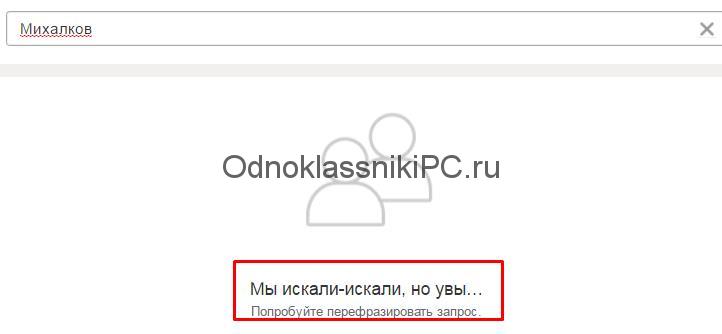
Осуществить удаление можно с любого устройства при наличии интернета и доступа к сайту:
- в компьютерной версии;
- в мобильной версии;
- с телефона;
- с ноутбука;
- с планшета.
Другие варианты
Вы можете удалить человека из друзей. Первый вариант:
- Зайти на страницу пользователя.
- Кликнуть на меню с тремя точками.
- Выбрать последний пункт для удаления.
- Подтвердить действие.
- Человек исключается из списка контактов.
Второй способ:
- Зайти в раздел с друзьями.
- Выбрать человека из перечня.
- Навести на него курсор.
- В открывшемся меню нажать на последний пункт «Прекратить дружбу».
- Произойдет удаление после подтверждения.
Если человек спамит постами, то можно пожаловаться на него. Необходимо:
- Зайти в ленту.
- Найти спамную запись или пост, противоречащий закону.
- Нажать на крестик.
- Выбрать пункт «Пожаловаться».
- Указать причину.
- Отправить запрос.
Обращение будет рассмотрено модераторами ОК. Если пользователь распространяет незаконные материалы или спам, то на него накладывается блокировка. Можно сразу провести удаление из друзей, или скрыть записи, чтобы подобные посты больше не появлялись в фиде.




